Funciones de red. Sony FWD-32B1, FWD-46B2, FWD-42B2, FWD32B1DS, FWD-55B2
Add to my manuals
289 Pages
advertisement
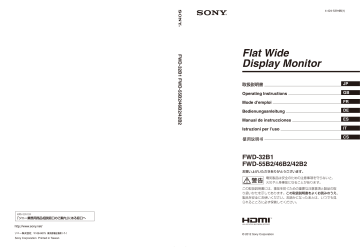
Funciones de red
Preparativos para la utilización de las funciones de red
Precauciones
• Las especificaciones de software de esta unidad están sujetas a cambios de mejora sin previo aviso.
• Las pantallas mostradas por el software de aplicación pueden variar ligeramente con respecto a las ilustraciones que se muestran en este manual.
• Para su seguridad, conecte el puerto de esta unidad a una red que no pueda superar el límite de voltaje o las fuentes de voltaje.
• Los pasos descritos en este manual solamente se garantizan cuando se utilizan con las siguientes condiciones de entorno.
Sistema operativo:
Microsoft Windows XP/Windows Vista/
Windows 7
Navegador:
Microsoft Internet Explorer 7.0 o posterior
• Para garantizar la seguridad en la red, se recomienda configurar un nombre de usuario y una contraseña. Para obtener más información acerca de cómo realizar estos ajustes, consulte la sección
“Pantalla Setup (Instalación)” (página 33).
Para obtener información acerca de los ajustes de seguridad, consulte a su administrador de red.
Asignación de una dirección IP
Es posible conectar el monitor a una red mediante un cable 10BASE-T/100BASE-TX LAN.
Al conectar el dispositivo a una red LAN, las direcciones IP del monitor se pueden ajustar mediante uno de los dos métodos que se indican a continuación.
Póngase en contacto con el administrador de red para obtener información acerca de la selección de la dirección IP.
• Asignación de una dirección IP fija al monitor
Por lo general, se debe utilizar este método.
• Obtención automática de una dirección IP
Si la red a la que está conectada el monitor dispone de un servidor DHCP, puede hacer que el servidor
DHCP asigne una dirección IP automáticamente.
Tenga en cuenta que en este caso es posible que la dirección IP cambie cada vez que se encienda el monitor en el que está instalada la pantalla.
Antes de ajustar la dirección IP, conecte el cable LAN al monitor para establecer la red. Al cabo de unos 30 segundos, encienda el monitor y, a continuación, empiece a realizar los ajustes deseados.
• Microsoft y Windows son marcas comerciales registradas de Microsoft Corporation en los Estados Unidos y/o en otros países.
• Los demás nombres de productos, empresas, etc. que se mencionan en este manual son marcas comerciales o marcas comerciales registradas de sus respectivos propietarios.
30
ES
Asignación de una dirección IP fija al monitor
1
Pulse el botón MENU para visualizar el menú principal.
2
Utilice los botones F/f para seleccionar
“Ajustes” y pulse el botón .
3
Utilice los botones F/f para seleccionar
“Config. avanzada” y pulse el botón .
4
Utilice los botones F/f para seleccionar
“IP Address Setup” y pulse el botón .
5
Utilice los botones F/f para seleccionar
“Manual” y pulse el botón .
6
Utilice los botones F/f para seleccionar un elemento deseado entre “IP Address”,
“Subnet Mask”, “Default Gateway”,
“Primary DNS” y “Secondary DNS” y pulse el botón .
7
Utilice los botones F/f del monitor o los botones numéricos del mando a distancia para introducir un número de tres dígitos
(de 0 a 255) para cada una de las cuatro casillas y pulse o g .
8
Introduzca el número de tres dígitos (de 0 a 255) para cada una de las cuatro casillas y pulse . Repita el procedimiento que se indica en el paso 6 y seleccione el siguiente elemento deseado mediante los botones F/f y pulse el botón .
9
Una vez ajustados los valores de todos los elementos deseados, utilice los botones
F/f para seleccionar “Execute”, y pulse el botón .
Seleccione “Execute” y pulse el botón . Se ajustará una dirección IP manualmente.
Obtención automática de una dirección IP
1
Pulse el botón MENU para visualizar el menú principal.
2
Utilice los botones F/f para seleccionar
“Ajustes” y pulse el botón .
3
Utilice los botones F/f para seleccionar
“Config. avanzada” y pulse el botón .
4
Utilice los botones F/f para seleccionar
“IP Address Setup” y pulse el botón .
5
Utilice los botones F/f para seleccionar
“DHCP” y pulse el botón .
Seleccione “Execute” y pulse el botón . Se ajustará una dirección IP automáticamente.
Si selecciona “Cancelar”, la configuración no se ejecutará.
Nota
Si no se ajusta correctamente una dirección IP, aparecerán los siguientes códigos de error en función de la causa del error.
Error 1: Error de comunicaciones
Error 2: otro equipo ya utiliza la dirección IP especificada
Error 3: error en la dirección IP
Error 4: error en la dirección de Gateway
Error 5: error en la dirección DNS primaria
Error 6: error en la dirección DNS secundaria
Error 7: error en la máscara de subred
Comprobación de la dirección IP asignada automáticamente
1
Pulse el botón MENU para visualizar el menú principal.
2
Utilice los botones F/f para seleccionar
“Ajustes” y pulse el botón .
3
Utilice los botones F/f para seleccionar
“Información” y pulse el botón .
Se visualiza la dirección IP actualmente asignada.
Sugerencia
Cuando no pueda adquirirse correctamente la dirección IP, la dirección IP previamente adquirida se mostrará en
“Información” y en “Manual” de “IP Address Setup”.
Asignación de una velocidad de comunicación
1
Pulse el botón MENU para visualizar el menú principal.
2
Utilice los botones F/f para seleccionar
“Ajustes” y pulse el botón .
3
Utilice los botones F/f para seleccionar
“Config. avanzada” y pulse el botón .
4
Utilice los botones F/f para seleccionar
“Speed Setup” y pulse el botón .
5
Utilice los botones F/f para seleccionar la velocidad de comunicación deseada entre
“Auto”, “10Mbps Half”, “10Mbps Full”,
“100Mbps Half” o “100Mbps Full” y pulse el botón .
Si se selecciona “Auto”, la velocidad de comunicación adecuada para su configuración de red se ajustará automáticamente.
6
Utilice los botones F / f para seleccionar
“Execute” y pulse aplicar el ajuste.
ES
31
ES
Uso con un ordenador
Control del monitor
Puede realizar distintos ajustes del monitor en la pantalla del ordenador.
Asegúrese de que el monitor, el ordenador y el enrutador o el concentrador están conectados correctamente mediante el cable de red.
A continuación, encienda el monitor, el ordenador y el enrutador o el concentrador.
Existen cuatro pantallas de visualización, dividas por la función: Pantalla Information (Información),
Configure (Configuración), Control y Setup
(Instalación).
Para obtener más información acerca de las funciones de los botones, consulte las instrucciones para cada función del monitor.
1
Inicie el navegador del ordenador (Internet
Explorer 7.0 o posterior).
2
Introduzca la dirección IP que se ha asignado al monitor en la página anterior como “http://xxx.xxx.xxx.xxx” y, a continuación, pulse la tecla ENTER del teclado.
Si ha configurado un nombre de usuario y una contraseña, aparecerá la pantalla
“Network Password” (Contraseña de red).
Escriba el nombre de usuario y la contraseña que ha establecido y, a continuación, prosiga con el paso siguiente.
3
Haga clic en la ficha de las funciones de la parte superior de la pantalla para seleccionar la pantalla que desee.
Ajuste de los elementos en las respectivas pantallas
Cuando utilice la función LAN del monitor
Pantalla Information (Información)
Esta pantalla muestra el nombre del modelo, el número de serie y otros datos acerca del monitor, así como el estado de la alimentación y la selección de la señal de entrada.
Esta pantalla sólo muestra información. No es posible ajustar ningún elemento.
Pantalla Configure (Configuración)
Timer (Temporizador)
Permite ajustar la función del temporizador.
Tras ajustar dicha función, haga clic en “Apply”
(Aplicar).
Screen Saver (Protector de pantalla)
Permite ajustar la función del protector de pantalla.
Tras ajustar dicha función, haga clic en “Apply”
(Aplicar).
Nota
Antes de ajustar la función “Timer” (Temporizador), asegúrese de configurar la hora en la pantalla Setup
Pantalla Control
POWER (interruptor de alimentación)
Permite encender o apagar el monitor.
INPUT (Selector de entrada)
Permite seleccionar la señal de entrada.
PICTURE MODE (Modo de imagen)
Permite seleccionar el modo de imagen.
ASPECT (Formato)
Permite cambiar el formato de la imagen.
Botones Contrast (Contraste) +/–
Permiten ajustar el contraste de la pantalla.
Botones Brightness (Brillo) +/–
Permiten ajustar el brillo de la imagen.
Botones Chroma (Crominancia) +/–
Permiten ajustar la intensidad del color.
32 ES
Botones Phase (Fase) +/–
Permiten ajustar los tonos del color.
Botón Reset (Restablecer)
Permite restablecer los ajustes de “Contrast”
(Contraste) a “Phase” (Fase) a los valores predeterminados de fábrica.
Notas
• Si la señal de entrada es Vídeo y el sistema de color de la señal de vídeo no es NTSC, “Fase” no está disponible.
• “Los ajustes de “Crominancia” y “Fase” no están disponibles para la entrada de ordenador.
• “Normal” en el ajuste de ASPECT (Formato) corresponde a “4:3” para entrada de vídeo o “Real” para entrada de ordenador.
Pantalla Setup (Instalación)
Esta pantalla permite realizar los ajustes de Network
Password (Contraseña de red). Los ajustes predeterminados de fábrica son los siguientes:
Name (Nombre): root
Password (Contraseña): pudadm
Después de realizar cambios o introducir información, haga clic en “Apply” (Aplicar) en la parte inferior de cada pantalla para activar los ajustes.
No es posible utilizar caracteres especiales en los campos de texto.
Owner Information (Información del propietario)
Owner (Propietario)
Introduzca la información acerca del propietario en este campo.
Display Location (Ubicación del monitor)
Introduzca información acerca de la ubicación de instalación del monitor en este campo.
Nota
No utilice espacios al introducir la información. Si lo hace, es posible que el nombre del archivo no se visualice correctamente.
Memo (Notas)
Permite introducir información complementaria.
Time (Hora)
Time (Hora)
Introduzca la hora, día de la semana, año, mes y día.
Network (Red)
Internet Protocol (TCP/IP) (Protocolo de Internet
(TCP/IP))
Seleccione “Specify an IP address” (“Especificar una dirección IP”) para introducir cada valor en la secuencia numérica de la dirección IP.
Seleccione “Obtain an IP address (DHCP)” (“Obtener una dirección IP (DHCP)”) para adquirir una dirección IP automáticamente del servidor DHCP.
Tenga en cuenta que en este caso es posible que la dirección IP cambie cada vez que se encienda el monitor en el que está instalada la pantalla.
Nota
La dirección IP se puede ajustar desde el menú de la pantalla. Para obtener más información, consulte “IP
Password (Contraseña)
Permite introducir la información acerca de la contraseña y el nombre del administrador y del usuario. El nombre del administrador queda establecido permanentemente como “root”.
Pueden tener un máximo de 8 caracteres cada uno.
Cuando haya ajustado un nombre de usuario y una contraseña, siempre que acceda a la pantalla de control del monitor del dispositivo, aparecerá la pantalla “Network Password” (Contraseña de red).
Para garantizar la seguridad en la red, se recomienda configurar un nombre de usuario y una contraseña.
Mail Report (Informe por correo)
Error Report (Informe de error)
Si se produce un error de funcionamiento en el monitor, el sistema informa inmediatamente del error mediante el envío de un mensaje de correo electrónico
(informe de error).
Status Report (Informe de estado)
Es posible informar del estado del monitor mediante el envío de un mensaje de correo electrónico según el intervalo de tiempo seleccionado.
Address (Dirección)
Introduzca la dirección de correo electrónico de destino en este campo. El informe de error puede enviarse hasta a cuatro direcciones a la vez. La longitud máxima para cada una de las direcciones es de 64 caracteres.
Mail Account (Cuenta de correo)
Mail Address (Dirección de correo):
Introduzca la dirección de correo electrónico asignada en este campo.
El número máximo de caracteres que puede utilizarse en la dirección es de 64.
Outgoing Mail Server (SMTP) (Servidor de correo saliente (SMTP)):
Introduzca la dirección del servidor de correo en este campo.
El número máximo de caracteres que puede utilizarse en la dirección es de 64.
ES
33 ES
Send Test Mail (Enviar correo de prueba):
Seleccione esta casilla de verificación y haga clic en “Apply” (Aplicar) para probar si se puede enviar correctamente un mensaje de correo electrónico a las direcciones especificadas. Se enviará un mensaje de correo electrónico de prueba.
Nota
Si no se ajustan los elementos siguientes o si los valores son incorrectos, aparecerá un mensaje de error y no se podrá enviar el mensaje de correo electrónico de prueba:
• Dirección de destino
• Dirección de la cuenta de correo y dirección del servidor de correo (SMTP)
Advanced (Avanzado)
Proporciona acceso a la configuración avanzada, que permite utilizar varias aplicaciones en la red. Realice los ajustes según sea necesario para aplicación correspondiente.
Advertisement (Anuncio)
Permite realizar ajustes para las funciones
Advertisement (Anuncio) y Broadcast (Emisión) en la red.
ID Talk
Permite ajustar la función ID Talk. ID Talk es un protocolo que permite el control basado en red del monitor. Los elementos controlados incluyen varias configuraciones y ajustes, como temperatura del color y gamma. Para obtener más información acerca de los comandos ID Talk compatibles, póngase en contacto con el distribuidor Sony local.
SNMP
El monitor es un dispositivo de red compatible con
SNMP (Protocolo simple de administración de redes).
Además del protocolo MIB-II estándar, también es compatible con el protocolo MIB de Sony Enterprise.
Esta pantalla permite realizar ajustes del protocolo
SNMP.
Para obtener más información acerca de los comandos
SNMP compatibles, póngase en contacto con el distribuidor Sony local.
Restablecimiento de los valores predeterminados
Si desea restaurar todos los ajustes realizados en la pantalla “Setup” (Instalación) a los valores predeterminados de fábrica, aplique el ajuste
“Restablecer todo” y, a continuación, vuelva a asignar los ajustes correspondientes de la red.
34
ES
advertisement
* Your assessment is very important for improving the workof artificial intelligence, which forms the content of this project
Key Features
- Black
- 81.3 cm (32") 1366 x 768 pixels
- Ethernet LAN
- Built-in speaker(s) 14 W
Related manuals
advertisement
Table of contents
- 2 JP
- 3 目次
- 4 警告
- 5 注意
- 7 電池についての安全上のご注意
- 8 その他の安全上のご注意
- 9 使用上のご注意(性能を保持するために)
- 10 設置するときのご注意
- 12 各部の名称と働き
- 12 前面
- 13 後面
- 18 リモコン
- 18 ボタンの機能
- 20 リモコンの便利なボタン
- 20 ワイド切換を使う
- 21 ID MODEボタンを使う
- 22 接続
- 22 スピーカーの接続(FWD-55B2/46B2/42B2)
- 22 電源コードの接続
- 23 ケーブルを処理する
- 24 メニューの設定
- 24 メニュー一覧
- 25 画質/音質メニュー
- 28 画面メニュー
- 30 設定メニュー
- 34 ネットワーク機能
- 34 ネットワーク機能を使う準備をする
- 36 PCで操作する
- 39 その他の情報
- 39 故障かな?と思ったら
- 41 入力信号一覧表
- 43 仕様
- 45 索引
- 48 GB
- 51 Table of Contents
- 52 Introduction
- 52 Precautions
- 54 Recommendations on Installation
- 56 Location and Function of Parts and Controls
- 56 Front
- 57 Rear
- 62 Remote Control
- 62 Button Description
- 64 Useful buttons on the Remote Control
- 64 Using the Wide Mode
- 65 Using the ID MODE button
- 66 Connections
- 66 Connecting the Speakers (FWD-55B2/ 46B2/42B2)
- 66 Connecting the AC Power Cord
- 67 Cable Management
- 68 Using the Settings
- 68 Overview of the Menus
- 69 Picture/Sound Settings
- 72 Screen Settings
- 74 Setup Settings
- 78 Network Functions
- 78 Preparations for Using the Network Functions
- 80 PC Operation
- 83 Other Information
- 83 Troubleshooting
- 85 Input Signal Reference Chart
- 87 Specifications
- 89 Index
- 90 FR
- 91 Table des matières
- 92 Introduction
- 92 Précautions
- 94 Recommandations pour l’installation
- 96 Emplacement et fonction des pièces et commandes
- 96 Avant
- 97 Arrière
- 102 Télécommande
- 102 Description des touches
- 104 Touches utiles de la télécommande
- 104 Utilisation du Mode cinéma
- 105 Utilisation de la touche ID MODE
- 106 Raccordements
- 106 Raccordement des enceintes (FWD-55B2/ 46B2/42B2)
- 106 Raccordement du cordon d’alimentation secteur
- 107 Rangement des câbles
- 108 Utilisation des réglages
- 108 Description générale des menus
- 109 Réglages Image/Son
- 112 Réglages Écran
- 114 Réglages Réglage
- 118 Fonctions réseau
- 118 Préparation à l’utilisation des fonctions réseau
- 120 Utilisation d’un ordinateur
- 123 Informations supplémentaires
- 123 Dépannage
- 125 Tableau de référence des signaux d’entrée
- 127 Spécifications
- 129 Index
- 130 DE
- 131 Inhalt
- 132 Einführung
- 132 Sicherheitsmaßnahmen
- 134 Empfehlungen zur Installation
- 136 Lage und Funktion der Teile und Bedienelemente
- 136 Vorderseite
- 137 Rückseite
- 142 Fernbedienung
- 142 Beschreibung der Tasten
- 144 Nützliche Tasten auf der Fernbedienung
- 144 Der Breitbildmodus
- 145 Die Taste ID MODE verwenden
- 146 Anschlüsse
- 146 Anschließen der Lautsprecher (FWD-55B2/46B2/42B2)
- 146 Anschließen des Netzkabels
- 147 Umgang mit den Kabeln
- 148 Arbeiten mit den Menüeinstellungen
- 148 Übersicht über die Menüs
- 149 Bild/Ton Einstellungen
- 152 Bildschirm Einstellungen
- 154 Grundeinstellungen Einstellungen
- 158 Netzwerkfunktionen
- 158 Vorbereitungen zum Arbeiten mit den Netzwerkfunktionen
- 160 PC-Betrieb
- 163 Weitere Informationen
- 163 Störungsbehebung
- 165 Diagramm der Eingangssignale
- 167 Technische Daten
- 169 Index
- 170 ES
- 171 Índice
- 172 Introducción
- 172 Precauciones
- 174 Recomendaciones para la instalación
- 176 Ubicación y función de componentes y controles
- 176 Parte frontal
- 177 Parte posterior
- 182 Mando a distancia
- 182 Descripción de los botones
- 184 Botones útiles del mando a distancia
- 184 Utilización del Modo ancho
- 185 Utilización del botón ID MODE
- 186 Conexiones
- 186 Conexión de los altavoces (FWD-55B2/ 46B2/42B2)
- 186 Conexión del cable de alimentación de ca
- 187 Organización de los cables
- 188 Uso de los ajustes
- 188 Descripción general de los menús
- 189 Ajustes de Imagen/Sonido
- 192 Ajustes de Pantalla
- 194 Ajustes de Ajustes
- 198 Funciones de red
- 198 Preparativos para la utilización de las funciones de red
- 200 Uso con un ordenador
- 203 Otra información
- 203 Solución de problemas
- 205 Tabla de referencia de señal de entrada
- 207 Especificaciones
- 209 Índice alfabético
- 210 IT
- 211 Indice
- 212 Introduzione
- 212 Precauzioni
- 214 Consigli relativi all’installazione
- 216 Posizione e funzione delle parti e dei comandi
- 216 Parte anteriore
- 217 Parte posteriore
- 222 Telecomando
- 222 Descrizione dei tasti
- 224 Tasti utili del telecomando
- 224 Uso del Modo ampio
- 225 Uso del tasto ID MODE
- 226 Collegamenti
- 226 Collegamento dei diffusori (FWD-55B2/46B2/42B2)
- 226 Collegamento del cavo di alimentazione CA
- 227 Sistemazione dei cavi
- 228 Uso delle impostazioni
- 228 Panoramica dei menu
- 229 Impostazioni Immagine/Audio
- 232 Impostazioni del menu Schermo
- 234 Impostazioni del menu Impostazione
- 238 Funzioni di rete
- 238 Operazioni preliminari per l’uso delle funzioni di rete
- 240 Uso del PC
- 243 Altre informazioni
- 243 Guida alla risoluzione dei problemi
- 245 Tabella di riferimento dei segnali di ingresso
- 247 Caratteristiche tecniche
- 249 Indice analitico
- 250 CS
- 251 目录
- 252 介绍
- 252 使用前须知
- 254 关于安装的建议
- 256 部件和控制器的位置和功能
- 256 前视图
- 257 后视图
- 262 遥控器
- 262 按钮说明
- 264 遥控器上的可用按钮
- 264 使用宽模式
- 265 使用ID MODE按钮
- 266 连接
- 266 连接扬声器 (FWD-55B2/46B2/ 42B2)
- 266 连接交流电源线
- 267 电缆布置
- 268 使用设定
- 268 菜单综述
- 269 Picture/Sound设定
- 272 Screen设定
- 274 Setup设定
- 278 网络功能
- 278 使用网络功能的准备工作
- 280 个人电脑操作
- 283 其它信息
- 283 故障排除
- 285 输入信号参照表
- 287 规格
- 289 索引